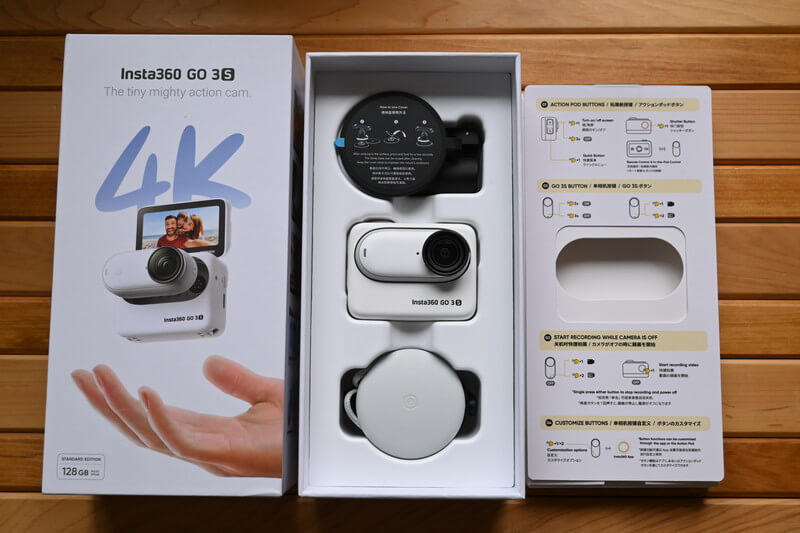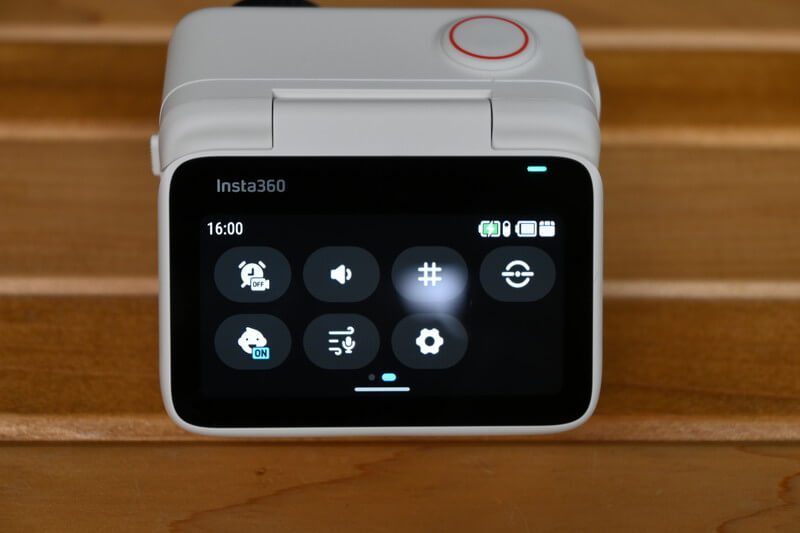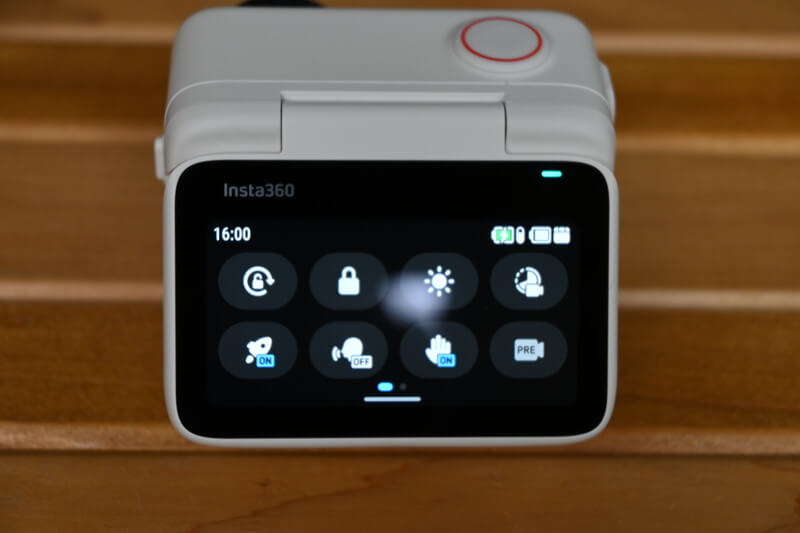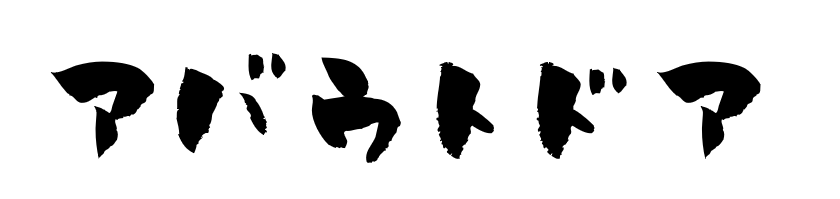目次
GO 3Sが発売

発売日は2024年 6月13日 22時、GO 3の後続機となるGO 3SがInsta360から発表となりましたね!
今回はGO 4ではなくGO 3Sという事で、GO 3のデザインや使いやすさをそのままに、画質や使いやすさをアップデートした機種として登場しました。
以下でGO 3Sについてのレビューと詳しい解説をしていきますが、まずはざっくり、GO 3を含めたGO 3Sのポイントを押さえておこうかと思います!
GO 3Sのポイント
- 親指サイズの超小型カメラ
- GO 3よりアップデートした4K動画
- ハンズフリーのマグネットマウント
- 旅先に最適なサイズ感とバッテリー容量
- ペットや子供と相性が良い
親指サイズの超小型カメラ

親指サイズの超小型カメラとして誕生したGOシリーズは、3代目のGO 3でフリップ式のスクリーンを手に入れました。
帽子やシャツに取り付けられるという手軽さと、操作性の良いスクリーンの両方を持ち合わせることで、どこにでも持ち歩ける唯一無二のカメラとして、Insta360の中でも人気カメラシリーズです。
GO 3よりアップデートした4K動画

GO 3では2.7K撮影だったところ、今回GO 3Sでは4K撮影が可能に。
これで、スペック的にも他のアクションカメラと対等な関係に出れるようになりました。
もちろん実質的な画質もちゃんとGO 3より良くなっていましたし、その他便利機能も付属した、使いやすいカメラにアップグレードしていましたよ!
ハンズフリーのマグネットマウント

従来のアクションカメラのように、ヘルメットにネジを使って止める、と言った大掛かりな装備では無く、マグネットで取り付けられる手軽さが、このシリーズの人気の理由ですね。
私服にも馴染むハンズフリーアクセサリーですが、こちらも仕様が若干マイナーチェンジして、より使いやすいものになっていました。
Insta360は細かいアップデートを頻繁にする企業ですので、付属アクセサリーについても必見です!
旅先に最適なサイズ感とバッテリー容量

メインカメラとしての性能を持ちながらも、その小ささゆえにサブカメラとしての人気もあったGOシリーズのカメラ。
フリップスクリーンを活かした自撮り撮影や、ポケットに入れておける手軽さなど、ちょっとした旅行に持っていきやすいカメラですね。
ペットや子供と相性が良い

GO 3で案外人気があったのが、ペットや子供目線の動画が撮影できるという事でした。
軽くて手軽な製品ゆえの利田ですね。
GO 3ベースでより画質が良くなったGO 3Sですので、家庭にペットやお子さんがいる家庭にも人気が出るはず!
Insta360無料特典のお知らせ!
Insta360製品を購入する際は、公式サイトからの購入がお得です!
X4やAce Pro 2を購入の際に、当サイト限定のリンクをご利用の場合に限り、それぞれ対応する無料特典が付いてきます!
また製品によっては割引が実施されているので、この機会に是非どうぞ!
| 製品名 | 販売価格 | 無料特典 |
|---|
| X4 | ¥79,800
¥67,800 | 114㎝自撮り棒 |
| X3 | ¥68,000
¥45,500 | 114㎝自撮り棒 |
| Ace Pro 2 | ¥64,800 | 多機能自撮り棒 |
| Ace Pro | ¥67,800
¥44,700 | スクリーンプロテクター |
| GO 3S | ¥61,800 | 収納ケース |
\ 無料特典付きリンクはコチラ /
※リンクからのみ無料特典が反映されるので、移動後は「無料のギフト」と書いてあるかチェックをお願いします。
Insta360 GO 3Sとは?

20gのボディでブレない瞬間を
というキャッチコピーで始まった、親指サイズの小型カメラのGOシリーズで、人気の3代目「GO 3」のマイナーチェンジ版として発売されたのがGO 3Sです。
発売日は2024年6月16日で、GO 3からおおよそ1年経過した頃の発売となりました。
GO 3でフリップスクリーンを搭載し、小型軽量と使いやすさを同時に備えた完成品かと思っておりましたが、GO 3Sで待望の4K解像度を搭載しました!
といったニュアンスが正しいでしょうか?
いずれにせよ、マグネットで手軽に扱える感じはそのままに、よりクオリティを上げてきた正当進化といった感じですね!
GO 3と見た目も大きさも同じアクションポットで中身がちょっと違うだけですので、どうやらカメラは互換性がある(カメラのみ購入可)だそうです。
GO 3Sの評価
GO 3S

メリット
- 小さくて軽い!
- マウントがさらに使いやすくなった
- 私服でも目立たない
- 編集が楽になった
GO 3Sは、旅行に使ってもアクションカメラとして使うにも、非常に使いやすいカメラだと感じます。
マグネットを使用した簡単な取り付けや、フリップスクリーンを活かした撮影や画面の確認など、とにかく手軽さがウリでした。
それが今回4K撮影を搭載し、より綺麗で鮮明な撮影が出来るようになった、非常に評価の高いカメラだと思います。
ただし、夜間性能はAce Proのような本格機種に譲るのと、モニターがたまに粗くなることが気になる点でしょうか。
夜間性能は単純に小型センサーの搭載と、モニターは遠隔操作による遅延でしょうね。
【軽量コンパクト】使いやすさは健在

マウントに付ける時はカメラのみで、旅行で使う時はアクションポットと一緒に。
GO 3で完成された形状と使いやすさになりましたが、GO 3Sも同じくして、小ささと使いやすさのバランスが非常に良いと感じるカメラガシェットですね。
手軽なマウントとハンズフリー撮影

胸やキャップにパチンと付けるだけのマウントは、私服でも使える非常に簡単な取り付けながら、色んな画角を楽しむことができます。
従来のアクションカメラと比べると非常に目立ちにくいので、撮影者が気にならないのはもちろん、周囲にプレッシャーを与えにくいのもメリットですね。
新しくなったGO 3Sのマウントは、より細部まで使いやすさを拘ったものになりましたので、アクセサリーとしても評価は高く感じました。
編集がどんどんラクチンになっていた
これはGO 3から変わったわけではないのですが、編集ソフトもスマホアプリもアップデートされ続けているので、GO 3が発売されていた頃より、AIの自動編集が実用的なものになっていました。
加えてタップ一つでスマホ転送できる機能がGO 3Sに備わったこともあり、動画編集に対してのユーザー負担は極限まで減りましたね。
GO 3Sで旅先の動画をサクッと撮影し、アプリでサクッと自動編集。
そんなことが出来ちゃうから素晴らしい。
\ 無料特典付きリンク! /
Insta360
¥44,800 (2026/01/09 14:32時点 | Amazon調べ)
 ポチップ
ポチップ
GO 3Sのスペック【GO 3と比較して】
| GO 3S | GO 3 |
|---|
| | |
| 動画解像度 | 4K30fps | 2.7K30fps |
| 動画(fps優先) | 1080p200fps | 1080p120fps |
| 動画ビットレート | 120Mbps | 80Mbps |
| メガ広角FOV | | – |
| Apple Find My 対応 | | – |
| インターバル動画 | | – |
| 簡単切り替え | | – |
| ジェスチャー操作 | | – |
| FlowState 手振れ補正 | | |
| 防水 | カメラ:10m | カメラ:5m |
| アクションポット:IPX4 | アクションポット:IPX4 |
バッテリー
(1080P) | カメラ:38分
+アクションポット:140分 | カメラ:45分
+アクションポット:170分 |
| 重さ | 本体:39.1g | 本体:35.5g |
| アクションポット:96.3g | アクションポット96.3g |
| 価格 | 64GB:61,800円
128GB:65,800円 | 64GB:60,500円
128GB:64,800円 |
Insta360 GO 3SとGO 3のスペック比較画質が4Kに上がった
画質はGO 3の2.7K30fpsから4K30fpsに向上し、他のアクションカメラの水準に並ぶようになりました。
順当な4K進化
防水性が10mに向上
カメラ部分は見た目にほとんど変わっていないのですが、耐水性も5mから10mに向上。
よほど5m以上に潜るという経験は無いにせよ、単純に水に対する耐久性が上がったと考えると安心です。
アクションポットは生活防水レベルで変わっていませんので、海に沈める場合などはカメラのみで扱う前提となっていますね。
便利機能が搭載
ジェスチャー機能、動画のキャンセルなど、Ace Proで初めて搭載された便利機能もGO 3Sでもちろん搭載されました。
旅先の撮影や、帰宅後の処理がもっと楽になるはずです。
GO 3アクションポットとの互換性
アクションポットは見た目はほぼ同じで、Sのロゴが増えたのみ。
カメラ部分は多少見た目に変化がありましたが、GO 3のアクションポットへの互換性があるので、カメラのみのアップグレードも選択できますね。
元々GO 3を持っていたユーザーで、更に画質のみを良くしたい方には朗報な事でしょう。
では、これよりGO 3Sの開封レビューと行きましょう!
GO 3Sの開封レビュー

GO 3Sの箱には、軽そうな印象と4Kと表記されます。
これだけでGO 3Sのコンセプトが何となく想像できるので、4Kの字体からして上手ですね(笑)

箱にはシンプルにアクセサリーと本体が並んでいました。
GO 3の時は内蓋にカメラ本体が磁石でくっついているという粋な演出がありましたが、今回はマイナーチェンジという事でシンプルに整理されています。

内容物は本体・アクセサリー・充電コード・ステッカー・説明書各種。
GOシリーズは付属アクセサリーが豊富ですので、開けた時のワクワク感が他の製品よりもちょっと多いのですよね。
新しいおもちゃを手に入れた時のような、はやく触りたくなるあの感覚です。
見た目はほぼGO 3と同じで、艶消しの質感・ころんとしたデザイン製・シンプルで角の無い可愛さが感じ取れます。
ボタンの配置も特に変わらず、電源ボタン・撮影ボタン・クイックボタンの3つで完結。
右側面にはカメラを外すときのロック解除ボタンと、下にType-C接続口。
上面と底面もGO 3と変わらずシンプルですね。
アクションポット含めるサイズ感は、スマホ(Googlepixel)と比較すると良く分かりますね。
このサイズ感は、ポケットに入れておいてもあまり存在感がありません。
フリップスクリーンを全開すると、自撮りに適した前面スクリーンに。
半開させれば簡単な三脚のような使い方もできますね。
強度も問題なくしっかりしている感触がありますので、フリップ式は無いより絶対あった方が便利だなと感じています。
アクションポット右側のロックボタンを押しながらカメラを引っ張れば、アクションポットから外れます。
カメラの背面とアクションポット内側で、排熱処理が施されているのが見て取れます。
充電はType-Cを本体に直接差し込むタイプですので、濡れには注意したいところですね。
逆に言えば水辺以外で使う場合は、この方が使いやすいかもしれません。
レンズガードは回せば簡単に外れますので、傷をつけてしまった場合はここだけで交換が出来そうです。
GO 3と並べてみると、GO 3Sのレンズ周りがちょっと大きくなっているのが分かりますね。
カメラ本体の大きさは変わっていませんので、このようにGO 3のアクションポットにGO 3Sのカメラを入れることも出来ます。
\ 無料特典付きリンク! /
GO 3Sのアクセサリー
続いては、GO 3Sに標準装備されているアクセサリーについて、詳細を見ていきます。
基本的にはGO 3と同じマグネットマウントが入っているのですが、それぞれ全てに細かい改良がされているので、こちらも必見です。
標準装備アクセサリー

同封されるのは本体とこの4つのアクセサリー。
- ピボットスタンド(中上下)
- 簡易クリップ(右上)
- 時期ペンダント(右下)
まずはピボットスタンドから。
二つのパーツで構成されるピボットスタンドは、ボールジョイント部分と粘着ベース部分に分かれます。
粘着ベースはシートを剥がして使用しますが、こちらは水洗いで繰り返し使えるので安心してください。
思ったより水洗いで効果が復活しますし、思いのほか粘着力も強力。
蓋が無くならないよう、蓋と粘着ベースが一体となっているのは個人的に高ポイントでした。
ボールジョイントの程よい抵抗感と、マグネットとロックシステムの相性の良さはGO 3で体験済み。
変わった事と言えば粘着ベースが柔らかい素材に変わっていたので、GO 3のものより対象物へ柔軟に対応してくれそうです。
完成度は上がりましたね。
使い方はこのように壁に貼り付けてもイイですし、公式の紹介動画ではギターやスケボーにも貼り付けていましたね。
このように結構な粘着性がありますので、思ったより過信しても大丈夫そう。
ジョイント部分は自撮りの際に使ってもイイですし、ミニ自撮り棒なんかと連結するのもアリですね。
では続いて簡易クリップ。
軽くて丈夫なプラスチックでできたマウントで、GO 3Sのカメラ本体は吸い込まれるように、気持ちよくフィットします。
マグネットなので弱そうに思えますが、これも案外丈夫なので外れません。
細かい段数が彫られているので、角度を変えながら目線の角度を調整。
キャップに取り付けられるので、目線の動画を収めるのに便利。
こちらは磁気ペンダントで、服の中にネックレスのように首にかけることで、本体とアクセサリーの磁気で服を挟んでくっつけるというもの。
最も目立ちにくいマウントながら、手元の動画が撮影しやすいアクセサリーですね。
微妙な変更点ですが、体に当たる部分が僅かにカーブを描くようになったので、胸にあたる違和感は減った気がします。
男ならちょうど胸骨の下あたりのくぼみに収まる感じでした。
メインの変更点は、簡易クリップが磁力に反応するようになったこと。
GO 3のものは1段角度をつけるためのスペーサーがあっただけですが、この仕組みの方が角度に自由度が生まれました。
非常にいいアイデアですし、スペーサーが要らなくなりました。
このように、Isnta360は1年間にひっそりと使用感を調査していたのでしょうね。
アクセサリーについてもマイナーチェンジが加えられていました。
別途おすすめアクセサリー
別途アクセサリーとしておすすめなのは以下の3つ
- ミニ見えない自撮り棒+三脚
- モンキーテールマウント

ミニ見えない自撮り棒は、ポケットサイズになる三脚付きの自撮り棒で、GO 3Sに最もおすすめのアクセサリーだと感じました。
ピボットスタンドをヘッドに付けておけば、磁気ペンダント・簡易クリップ・ミニ自撮り棒の間でスムーズなアクセサリーの切り替えができます。
伸ばした時の長さが、景色を含めた自撮りに丁度良い長さになるので、Vlog撮影の手持ちとしても自撮り棒としても優れている便利品。

自由形状のモンキーテールマウントは、三脚・自撮り棒・固定の役割と、守備範囲が思いのほかに広いです。
形状変化と耐久性のバランスが非常に良さそうな感触ですので、質感的にもこだわっていそう。
こちらも割と手軽な価格ですので、別途アクセサリーとしてはオススメですね。
\ 無料特典付きリンク! /
Insta360
¥44,800 (2026/01/09 14:32時点 | Amazon調べ)
 ポチップ
ポチップ
あわせて読みたい
【新製品増加!】GO 3Sにおすすめのアクセサリーを13種類紹介!
GO 3Sが発売されて、どうやらアクセサリーも前より種類が増えたようですね。 Insta360のアクセサリーはどれもこだわって作られたものが多く、創造性を掻き立てられるも…
GO 3S 操作方法・撮影設定
 カメラの映像はワイヤレスでスクリーンに映し出される
カメラの映像はワイヤレスでスクリーンに映し出される
続いて、GO 3Sの基本操作について解説します。
何となく分かる方は、ざーっと読み飛ばしてもらって構いません。
上から下にスワイプすると、基本設定が出てきます。
各設定ごとにアイコンがありますが、タップすれば詳細の説明と設定方法が出てくるので、ここでは割愛します。
右下の画角アイコンをタップすると、シーンに合わせた広角画角や歪み補正画角が選べます。
個人的なおすすめは「メガ広角」画角で、歪みを最小限に抑えながらも、広い範囲を捉える使いやすい画角ですね。
下から上にスワイプすると、モードに合わせたアスペクト設定などが行えます。
写真モードではアスペクト比やタイマー設定を行ったり、RawデータやPureShotの選択が可能。
動画モードでは、動画解像度・フレームレートなど、こちらもチェックする頻度の多い項目かと思います。
画面右端←左スワイプで、撮影時のシャッター速度などを変更することができます。
基本的に自動モードにしておけばほぼ間違いないですが、シーンに合わせて露出やホワイトバランスを変えることで、鮮やかな色味やエモい色味に変えたりも出来ますね。
画面左端→右スワイプでは、撮影した動画や写真の確認を行えます。

写真や動画の確認画面で、今作から新たにデータ転送マーク(右下)が表示されました。
これをタップすれば、アプリ接続と同時に単一データがスマホ転送される仕組みとなっていますので、即座にスマホでチェックできるようになりました。
SNSへのアップロードなどがスムーズになりましたね。
GO 3S 動画性能
ここからは、GO 3Sの動画性能について詳しく見ていきます。
天気の良い日に近所を歩いた様子では、色味やダイナミックレンジなど、どのような点で優れているかを解説しながら紹介。
その他、アウトドアで用いた様子やペットを撮影した様子など、様々なマウントや角度で使ってみましたので、参考にしてみてください!
4K動画